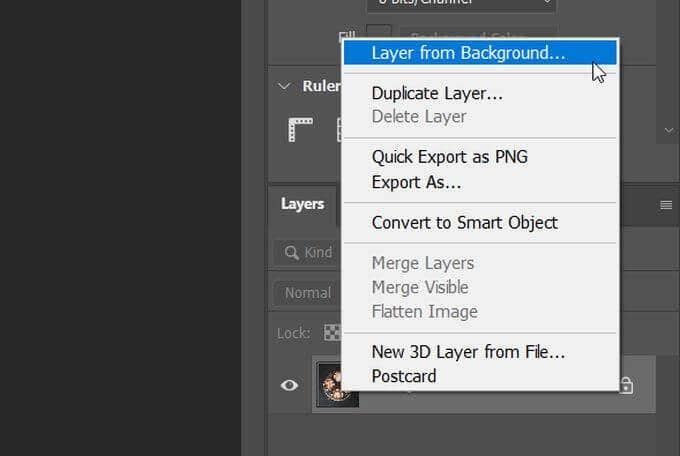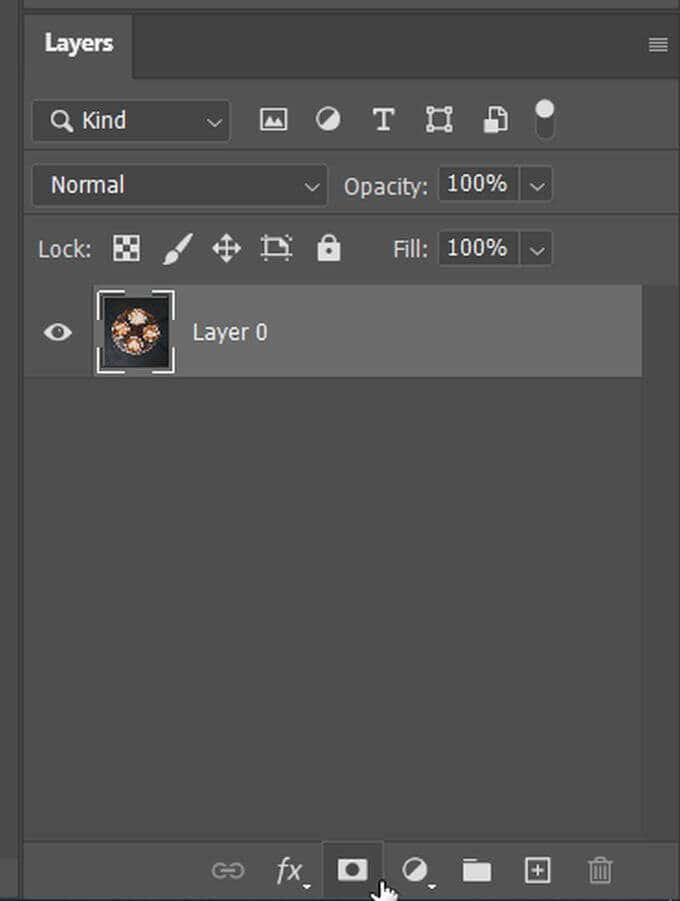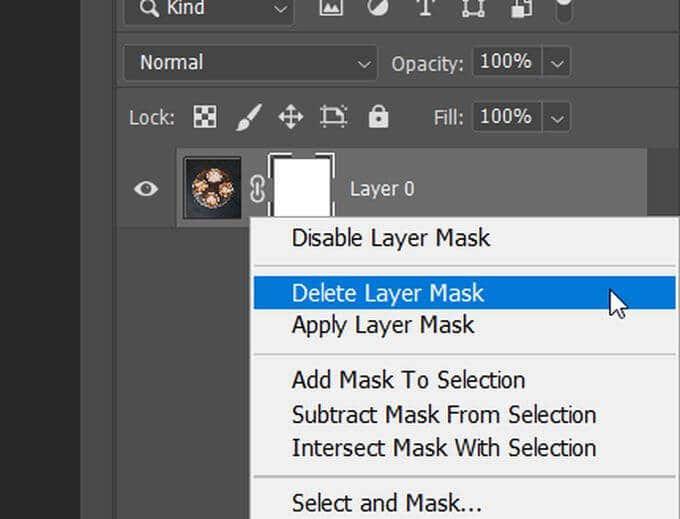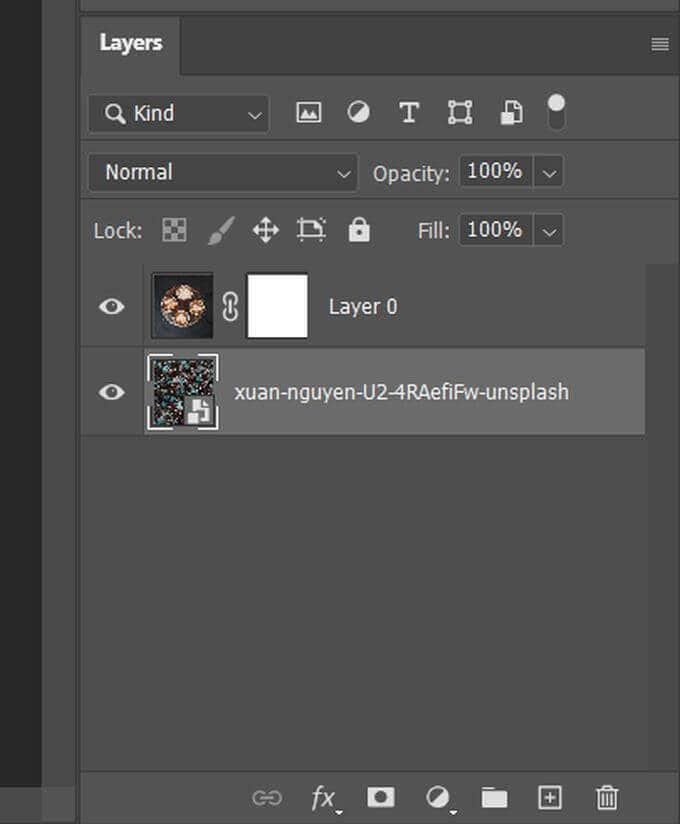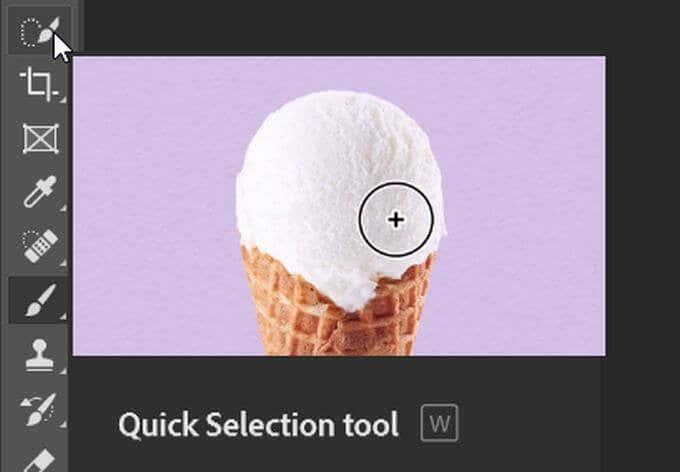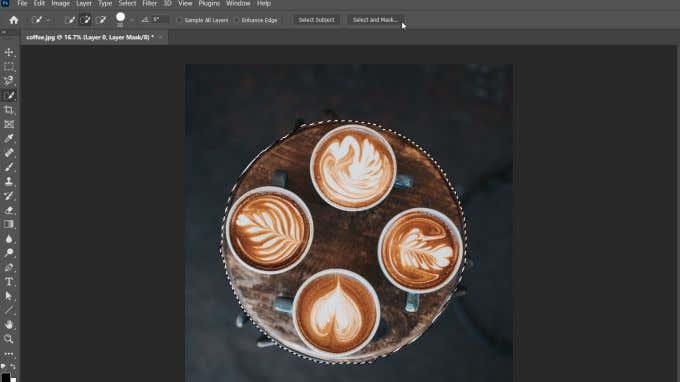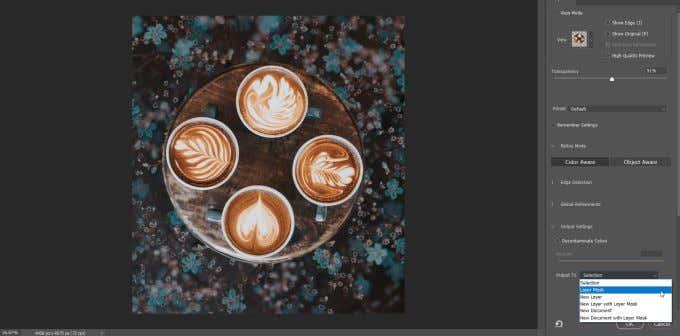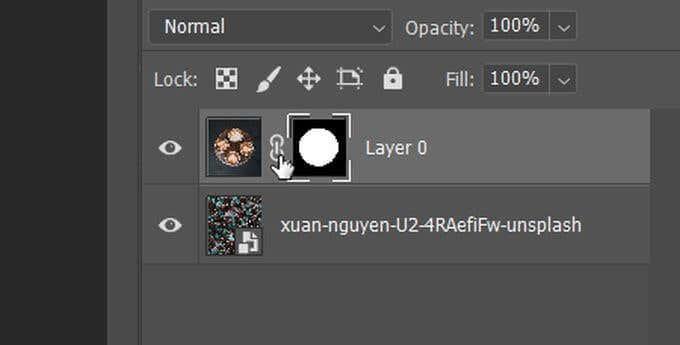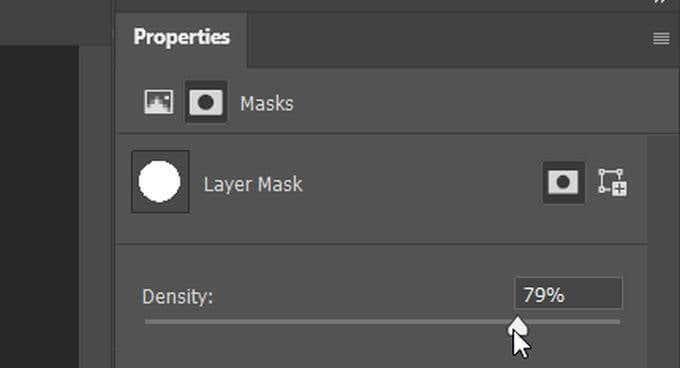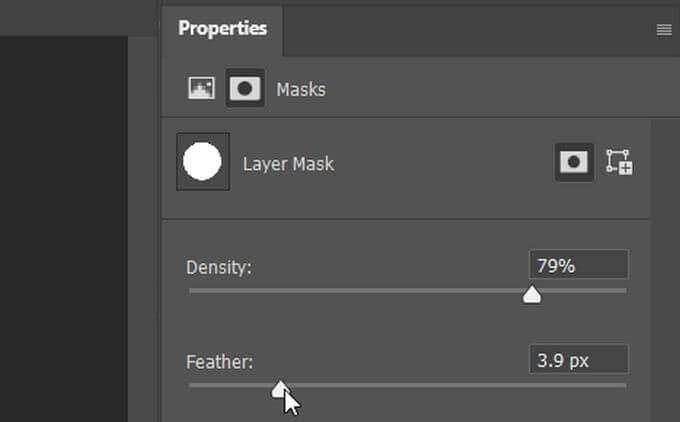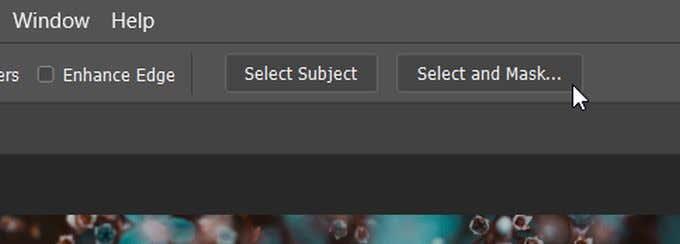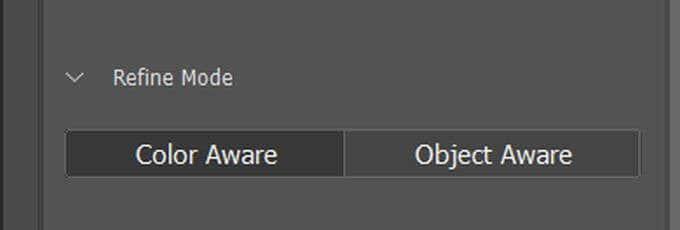Maskaaminen on tärkeä tekniikka, joka on opittava aloittaessasi Photoshopin käytön . Voit käyttää sitä moniin tarkoituksiin, kuten osan valokuvasta poistamiseen tai ei-toivottujen esineiden piilottamiseen. Onneksi maskin tekemisen ymmärtäminen Photoshopissa on helppo aloittaa muutamassa minuutissa!
Tässä artikkelissa opit peittämään ja piilottamaan osia kerroksista, joita et halua näkyvän lopullisessa valokuvassasi.

Mitä maskit ovat?
Kun lisäät maskin tasoon, se antaa sinulle mahdollisuuden lisätä tai poistaa osia kyseisestä tasosta. Kun olet lisännyt maskin, näet kerroksen vieressä harmaasävyisen neliön, joka näyttää, mitä kerroksen osia maski on muuttanut.
Kun käytät Brush-työkalua ja siirryt mustan kerroksen yli, se poistaa sen osan siitä. Jos maalaat sen valkoiseksi, se lisää sen takaisin. Voit olla tarkempi käyttämällä valintatyökalua ja täyttämällä valinnan kummalla tahansa värillä.
Saatat ihmetellä, miksi sinun pitäisi käyttää maskia sen sijaan, että pyyhit vain osia kerroksesta. Maskit ovat tuhoamattomia, eli kun poistat osia tasosta, et poista mitään. Joten jos päätät, että haluat tietyn osan takaisin, kuva ei menetä laatua. Voit myös käyttää naamioita saavuttaaksesi paljon enemmän tehosteita kuin pelkkä pyyhekumityökalu yksinään sallisi.
Maskin lisääminen Photoshopissa
Lisää uusi maski Photoshop-tasolle noudattamalla alla olevia ohjeita.
- Jos haluat lisätä maskin taustatasolle , muuta se tavalliseksi tasoksi napsauttamalla sitä hiiren kakkospainikkeella ja siirtymällä kohtaan Taso taustasta . Nimeä sitten kerros ja valitse OK .
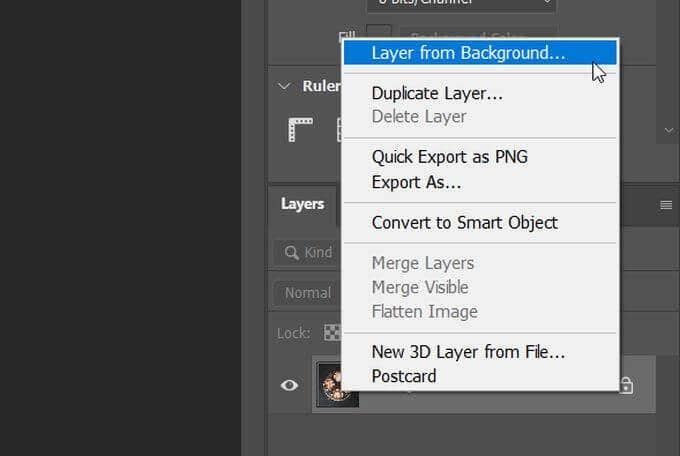
- Valitse Tasot - paneelista taso, johon haluat lisätä maskin .
- Napsauta Tasot - paneelin alaosassa olevaa Lisää kerrosmaski -kuvaketta. Photoshop lisää sitten maskin valitsemallesi tasolle.
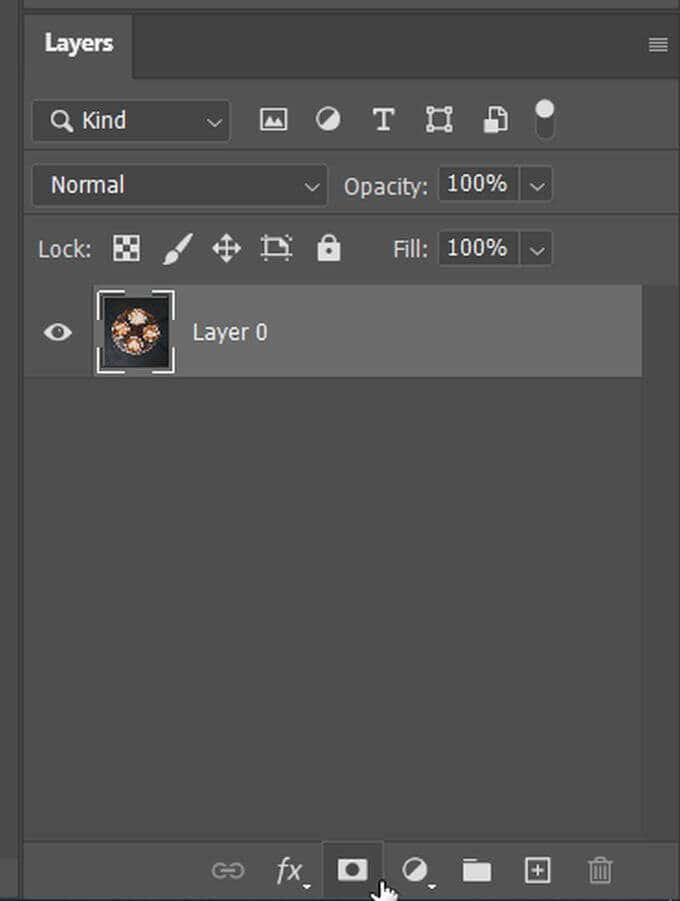
- Voit poistaa maskin napsauttamalla sitä hiiren kakkospainikkeella ja valitsemalla Poista kerrosmaski .
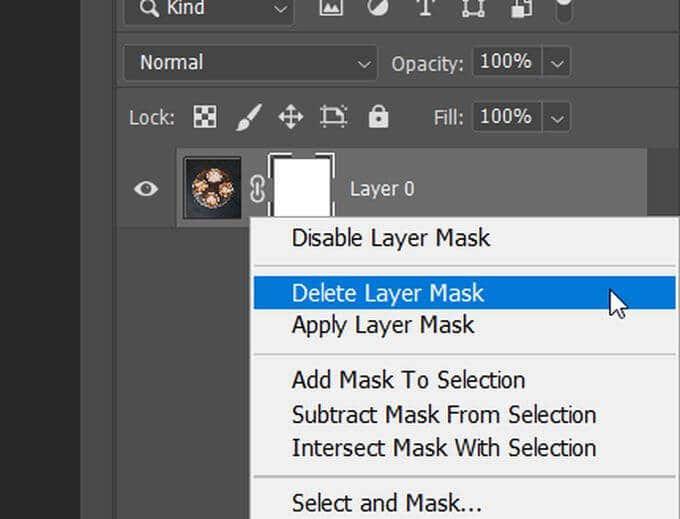
Kuinka käyttää maskia kerrosten osien piilottamiseen
Nyt kun olet lisännyt maskin, on aika käyttää sitä. Tässä esimerkissä aion vaihtaa kuvan kahvin takana olevaa taustaa .
- Ensin lisäsin taustakuvan uudelle kerrokselle ja laitoin sen kahvikuvakerroksen taakse.
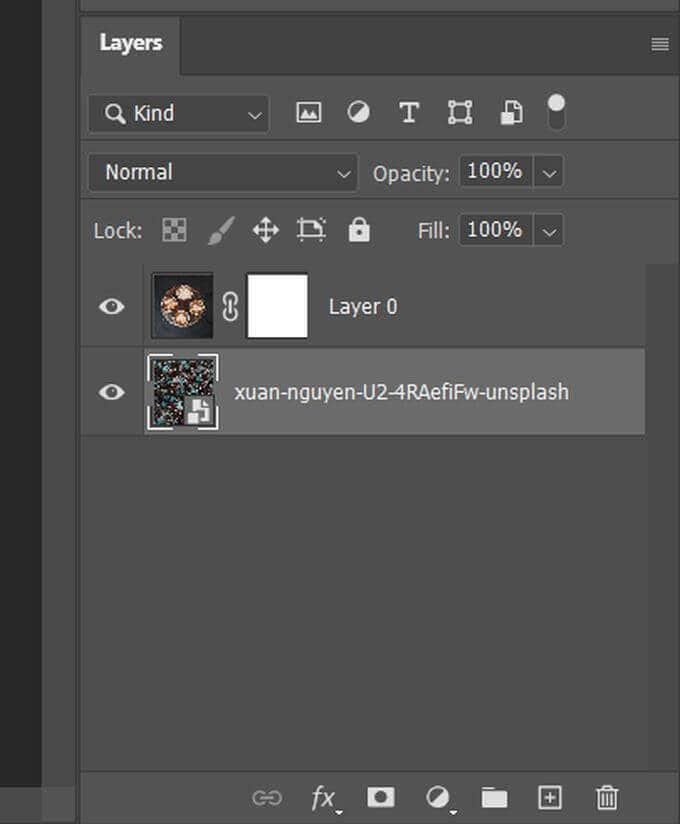
- Nyt, jos haluat käyttää maskia, valitse se ensin.
- Valitse valintatyökalu ja valitse se osa tasosta, jonka haluat säilyttää.
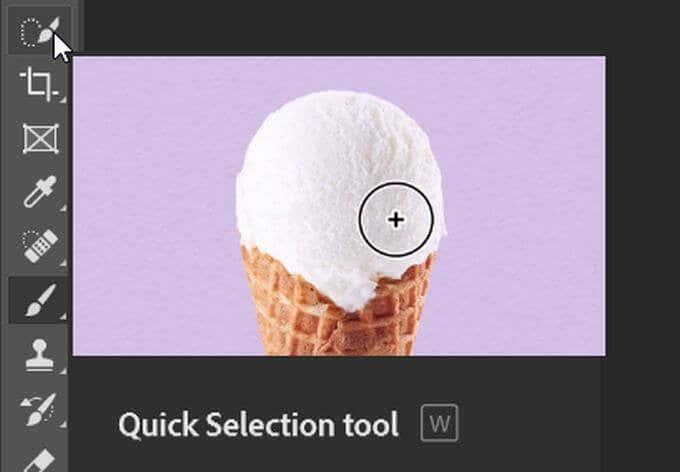
- Siirry valintapalkin kohtaan Valitse ja peitä ja napsauta sitä.
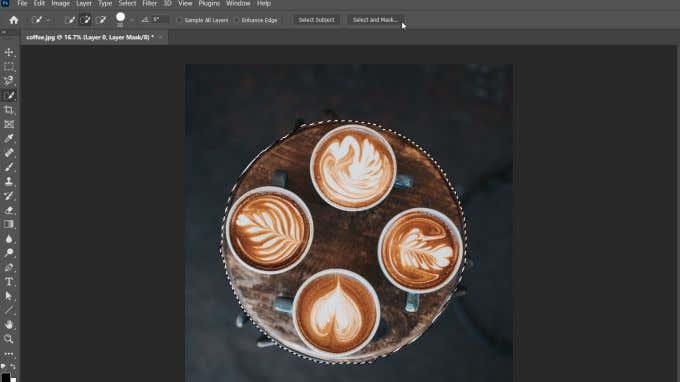
- Valitse oikeassa alakulmassa olevasta Output -pudotusvalikosta Output to Layer Mask .
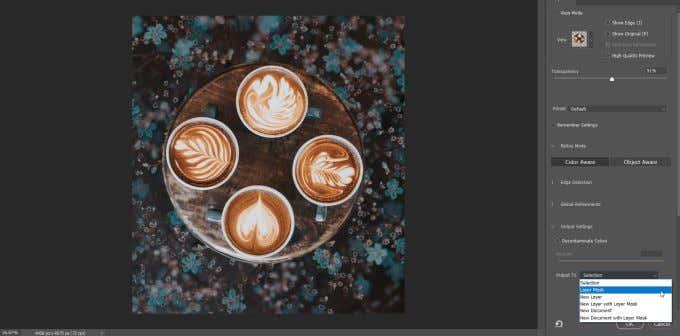
- Maskin pitäisi nyt piilottaa valitsematon osa, ja kaikki alla olevat tasot tulevat näkyviin.
Voit halutessasi puhdistaa valinnan menemällä sisään siveltimellä, poistamalla sen mustalla ja lisäämällä valkoista.
Maskin käyttäminen koko kerroksen piilottamiseen tai näyttämiseen
Toinen tapa käyttää maskia Photoshopissa on piilottaa tai paljastaa kaikki tasot. Tehdä tämä:
- Valitse Tasot - paneelista taso, jonka haluat piilottaa tai näyttää.
- Valitse Taso > Kerrosmaski > Piilota kaikki tai Näytä kaikki haluamasi mukaan.
Maskien linkityksen poistaminen kerroksista
Maski linkitetään automaattisesti valittuun tasoon, eli kun tasoa siirretään, maski liikkuu sen mukana. Jos poistat niiden linkityksen, voit siirtää niitä toisistaan riippumatta.
- Etsi Tasot - paneelista pieni ketjulinkkikuvake tason kuvan ja maskin väliltä.
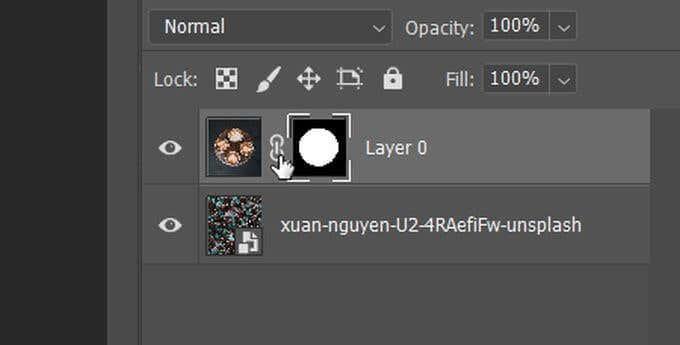
- Napsauta tätä kuvaketta poistaaksesi linkin toisiinsa.
- Linkitä maski tasoon napsauttamalla kuvan ja maskin väliä uudelleen.
Vaihda maskin läpinäkyvyys tai höyhennys
Maskin peittävyyden muuttaminen sekä maskin reunojen höyhentäminen voi auttaa sinua saavuttamaan valokuvasi halutun ilmeen.
Voit muuttaa maskin läpinäkyvyyttä seuraavasti:
- Etsi kerros, jossa on muutettava maski, ja valitse itse maski.
- Etsi Tasot - paneelin yläpuolella olevasta Ominaisuudet-paneelista Tiheys - liukusäädin.
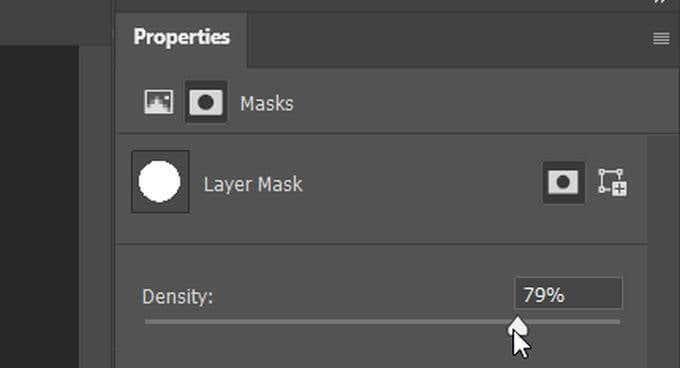
- Liukusäätimen siirtäminen lähemmäs arvoa 0 % tekee valitusta maskista läpinäkyvämmän, kun taas 100 % peittää kokonaan pohjakerroksen.
Maskin pinnoitteen vaihtaminen :
- Tee sama kuin yllä olevassa vaiheessa yksi.
- Etsi Ominaisuudet - paneelista Sulka - liukusäädin. Tämän liukusäätimen siirtäminen muuttaa höyhenefektin arvoa maskin reunoilla. Korkeampi arvo tarkoittaa enemmän höyheniä.
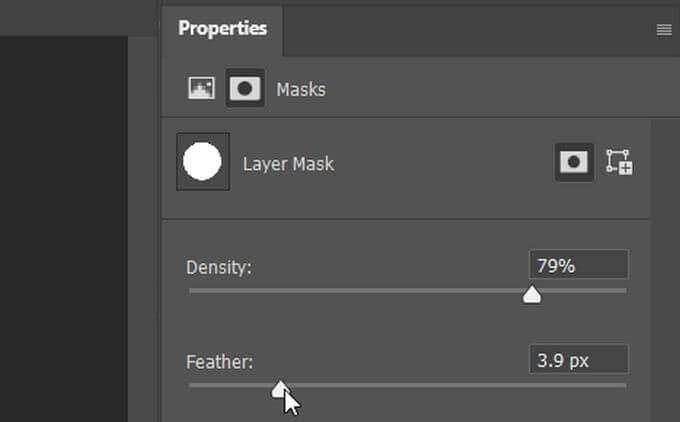
Höyhentäminen voi olla hyvä tapa saada kerrokset sekoittumaan luonnollisemmin karkeiden reunojen sijaan.
Maskin reunojen hienosäätö
Objektin reunojen täydellinen valitseminen voi olla vaikeaa, joten voit tarkentaa valintojasi eri tavoilla. Helppo tapa tehdä tämä maskeilla on Photoshopin Select and Mask -työtilan kautta.
- Valitse taso, jossa on muokattava maski, ja valitse se napsauttamalla maskin pikkukuvaa.
- Valitse asetuspalkista Valitse ja peitä .
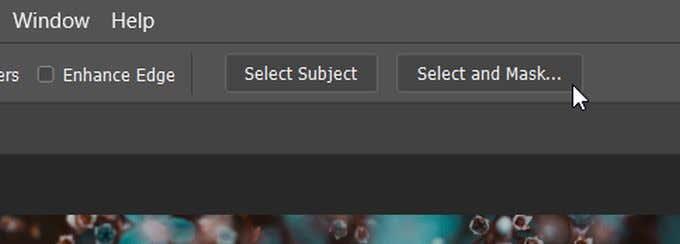
Siirryt Select and Mask -työtilaan. Täällä voit valita useista vaihtoehdoista jalostaaksesi reunaasi. Helppo kokeilla on erilaisia tarkennustiloja.
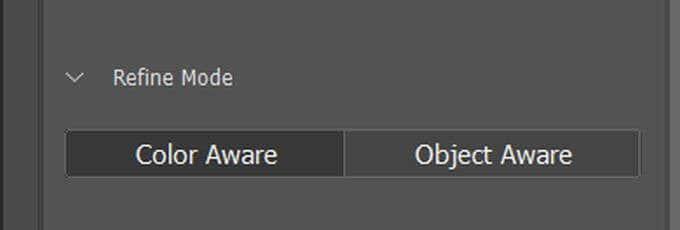
13 - tarkenna
Objektitietoinen on hyvä valita, kun valitset monimutkaisia muotoja, kuten hiuksia tai tausta on sumea. Väritietoisuus on hyvä, jos kuvassa on helposti määriteltäviä, yhtenäisiä värejä.
Naamiointi on välttämätön perustaito
Mahdollisuus piilottaa, paljastaa tai eristää kuvan osia tekee maskeista tehokkaan Photoshop-muokkaustyökalun, joka on käytettävissäsi. Esimerkiksi kerrosmaskit voivat auttaa sinua korvaamaan värin missä tahansa valokuvassa .
Oletko jo kokeillut kerrosten peittämistä Photoshopissa nopeaa muokkausta varten?